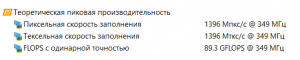В современном мире различные задачи нередко решаются одновременно при помощи компьютера и смартфона. При этом пользователям необходимо создать надёжную и быструю систему обмена данными между этими устройствами, тем самым существенно облегчая работу.
Ниже рассмотрены методы передачи текста со смартфона на ПК с использованием специализированных программ и популярных интерфейсов.
Программа «Ваш телефон» (для смартфонов от компании Samsung)
Речь идёт о специализированном приложении Microsoft Your Phone, позволяющем объединять смартфон и компьютер в единую систему, синхронизируя данные между ними. Данный софт обладает внушительным функционалом, включающим в себя управление базовыми функциями телефона (звонки, сообщения) с ПК, а также общий доступ к документам и файлам мультимедиа.
Для некоторых смартфонов серии Samsung Galaxy также предусмотрена полноценная система кроссплатформенного копирования.
Принцип работы:
- Инсталлировать приложение «Ваш телефон» на компьютер и смартфон.
- Запустить программу на ПК под управлением операционной системы Windows.
- Синхронизировать устройства. Перейти в раздел настроек и выбрать пункт «Функции».
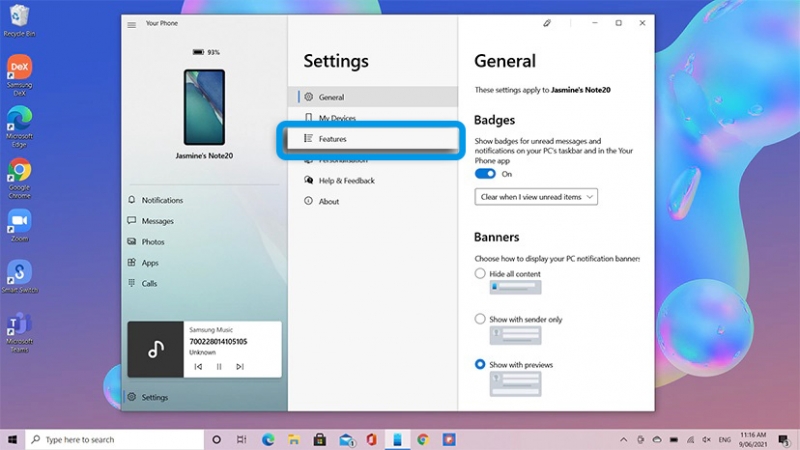
- Активировать опцию копирования и вставки текста на разных устройствах.
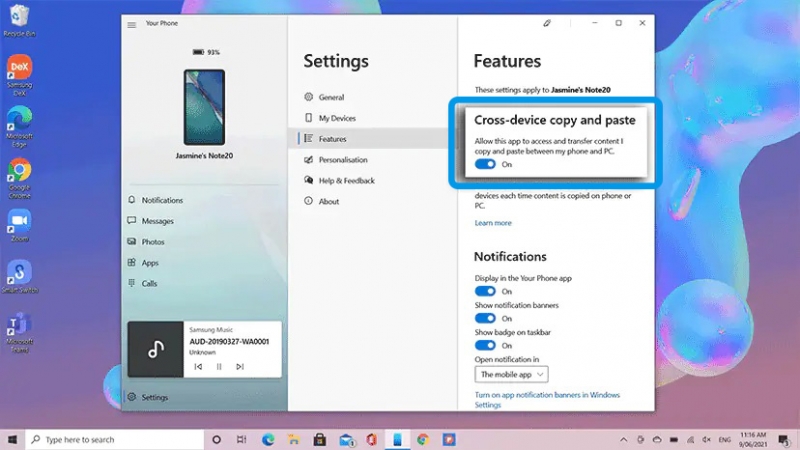
- На смартфоне Samsung выбрать текст для передачи на компьютер. Нажать «Копировать».
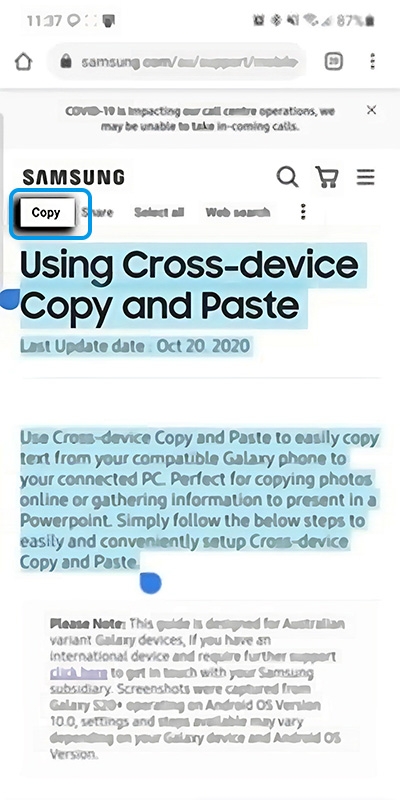
- На ПК открыть любой текстовый редактор, в котором через контекстное меню правой кнопки мыши выбрать «Вставить».
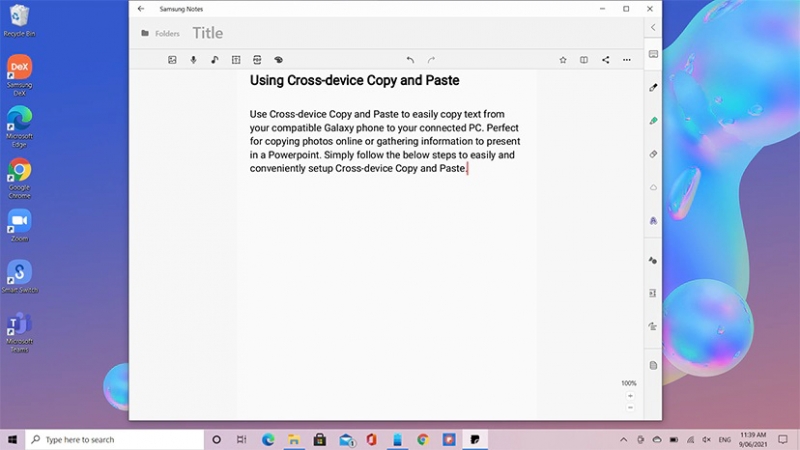
Если синхронизация прошла успешно, выделенный текст будет автоматически перенесён в документ на компьютере.
Для смартфонов, которые не поддерживают полноценное копирование в режиме реального времени, передача текстовой информации возможна в виде файла.
Приложение ClipSync
Ещё одно удобное и к тому же более универсальное приложение со сходным функционалом — программа ClipSync. Это лёгкий бесплатный софт, позволяющий быстро копировать текст со смартфона на компьютер или наоборот. Чтобы всё заработало, необходимо, чтобы оба устройства были подключены к общей сети Wi-Fi.
Алгоритм работы с программой:
- Скачать дистрибутив ClipSync Desktop Server с официального сайта разработчика и осуществить инсталляцию программы на компьютер.
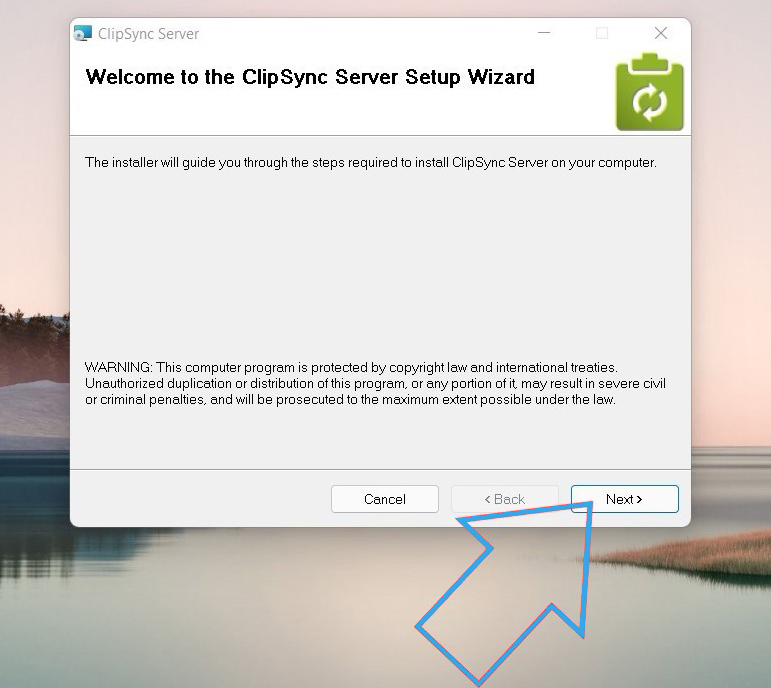
- Установить приложение ClipSync на Android смартфон.
- Запустить программу на ПК и дать ей немного времени на подключение и регистрацию в общей сети.
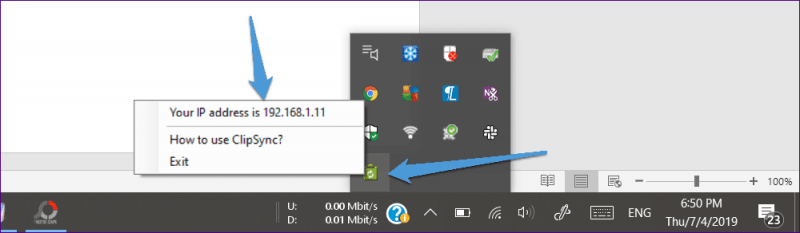
- Открыть установленное мобильное приложение на смартфоне, после чего нажать на кнопку «Подключиться к новому серверу».
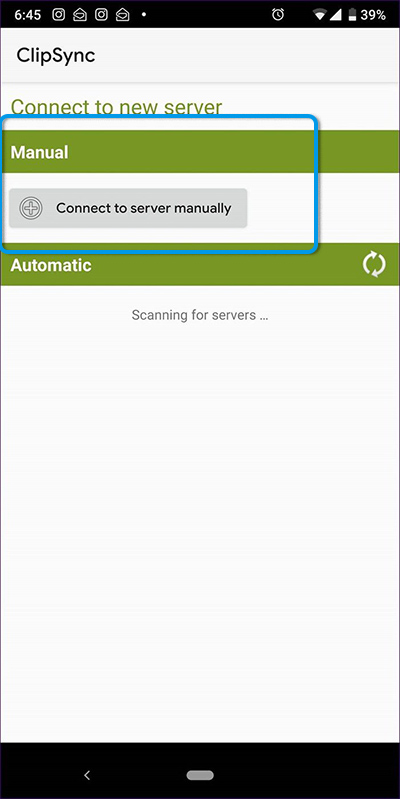
- В соответствующем окне должен появиться находящийся в той же сети компьютер, на который нужно нажать для подключения.
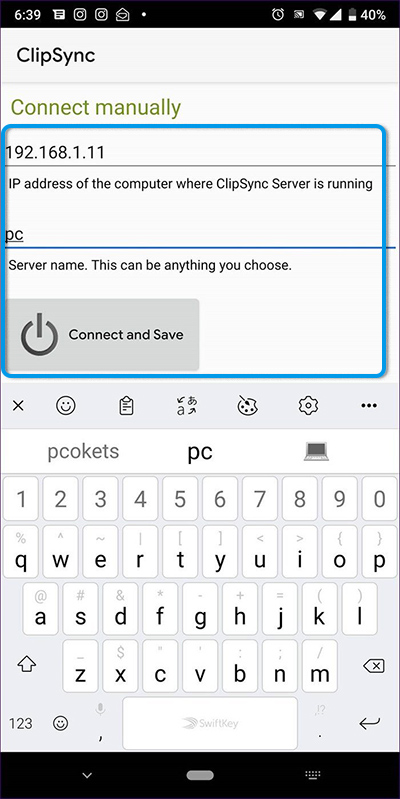
- Система обеспечит синхронизацию устройств. На них будет запущена фоновая служба, отвечающая за создание общего буфера обмена.
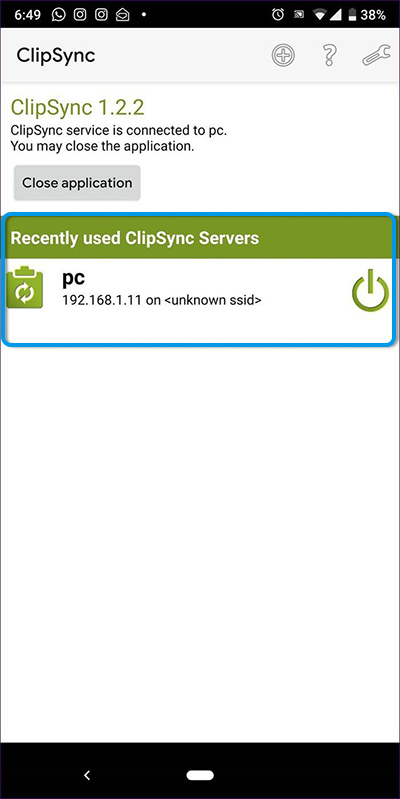
Как только соединение между устройствами будет установлено, можно приступать к использованию функционала программы. На смартфоне или планшете под управлением Android надо выделить интересующий текст и нажать «Копировать». На ПК же нужно открыть любой текстовый редактор или строку в браузере, после чего вставить текст из буфера обмена через контекстное меню правой кнопки мыши. Также можно воспользоваться стандартной комбинацией клавиш CTRL + V.
Аналогичным образом текст можно копировать на компьютере, затем вставив его в какое-либо приложение на Android.
Передача текстовых файлов
Если организовывать общий буфер обмена для двух устройств нет желания, можно воспользоваться простой передачей текстовых файлов при помощи одного из доступных интерфейсов.
Проще всего подключить телефон к компьютеру через USB-кабель, после чего переместить из внутренней памяти нужный файл на диск ПК. Но гораздо удобнее пользоваться беспроводными интерфейсами (Bluetooth). Однако, для такой передачи данных нужно, чтобы на компьютере присутствовал соответствующий адаптер. Перемещение данных в этом случае мало чем отличается от обмена файлами между двумя телефонами по Bluetooth.
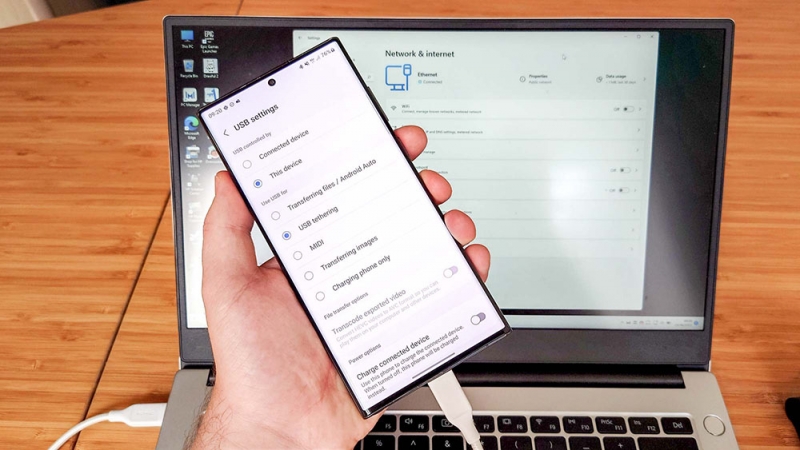
Современные приложения дают возможность очень быстро и удобно копировать текст с телефона на компьютер через буфер обмена. При этом формируется общая цифровая экосистема, в которой обмен данными становится предельно простым и понятным. При этом всё ещё актуальными остаются методы передачи текста в виде файлов через различные интерфейсы.
А пользовались ли вы каким-либо из представленных способов передачи и копирования текста с телефона на ПК? Как вы оцениваете этот опыт? Делитесь своим мнением в комментариях.